想必许多电脑用户都清楚,如果浏览器长期不清理缓存,就会出现页面无法加载/加载缓慢/加载错误等多种情况,从而让我们无法流畅的使用浏览器,而且还会堆积各类缓存垃圾,因此定期的清理是非常有必要的,而今天为用户带来了各个浏览器的缓存清理教程,教用户如何通过简单几步清理各种浏览器内的缓存,让您获得更加极致的浏览体验,还不清楚如何操作的用户赶紧学习吧!
各类浏览器缓存清理方法一、IE浏览器缓存清理方法:
IE浏览器每一个版本中都拥有在浏览器的上方都拥有“工具”选项,而在“Internet选项”中即可进行清理,而每个版本都有些略有不同,而今天为用户讲解IE浏览器6.0、7.0、8.0的清理方法
1、在IE浏览器的6.0版本·中:用户可以通过“工具——Internet选项”,从而能够删除Cookies、删除文件(勾选删除脱机文件)、清理历史记录,如果用户使用次数少,建议至少一周一次,如果用户经常看视频、浏览网页建议2-3天清除一次。
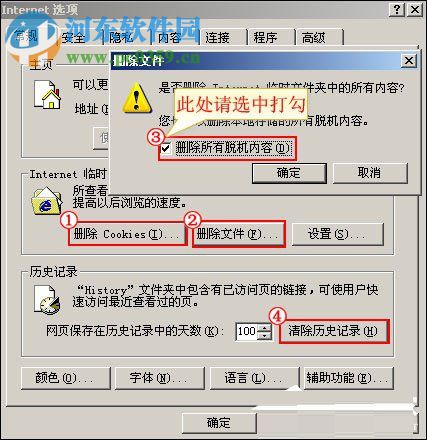
2、对于IE浏览器7.0而言,它除了能够像6.0一样删除单独删除各个浏览记录外,还支持了一键全部删除用户可以通过工具——Internet选项——删除——全部删除,来完成全部的缓存清理操作,点击删除后弹出“也删除加载项存储的文件和设置”提示,建议用户进行勾选,然后点击“是”按钮。
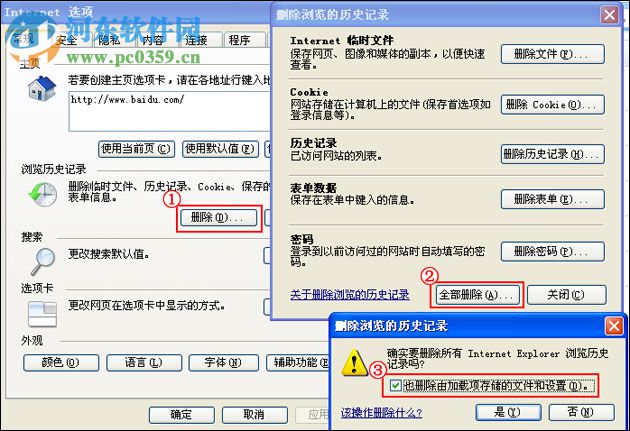
3、在IE浏览器的8.0版本中:用户可以按照之前的操作“工具——Internet选项——删除——“然后勾选相应的内容”,其它全部都可以勾选,但不勾选保留收藏夹网站数据,如果用户勾选后将清除您的收藏的网站。
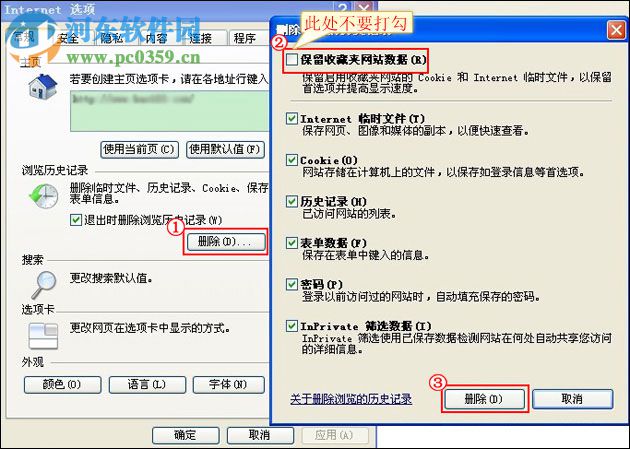
4、IE9.0浏览器:点击“删除”,在打开的新窗口中取消勾选“保留收藏夹网站数据”,勾选其它选框,点击“删除”即可。
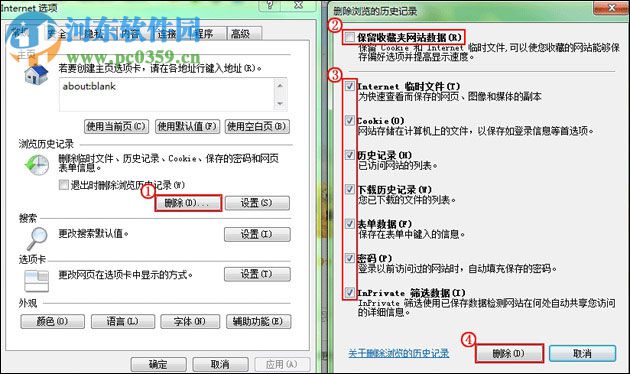
二、其他浏览器:
搜狗(sogou)浏览器的操作方法:
用户在浏览器的右上方中点击工具,然后选择清除浏览记录即可,然后勾选要清除的浏览缓存,支持每次关闭都清除,而且支持提示。
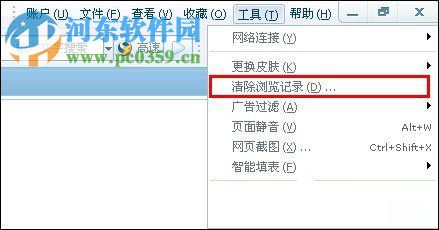
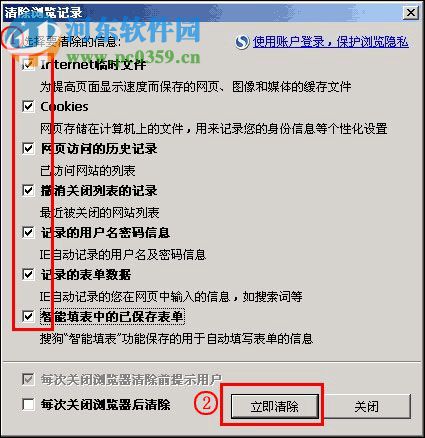
360浏览器与其他的浏览器类似,用户通过上方的工具-清除浏览器记录,勾选后点击清除选中的项目。
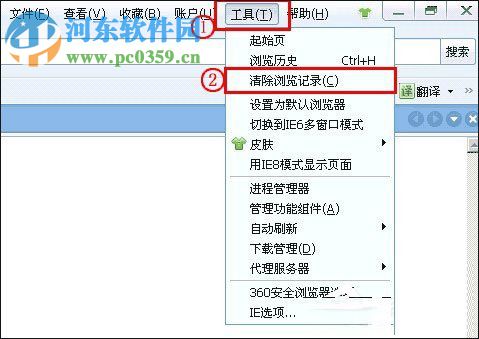
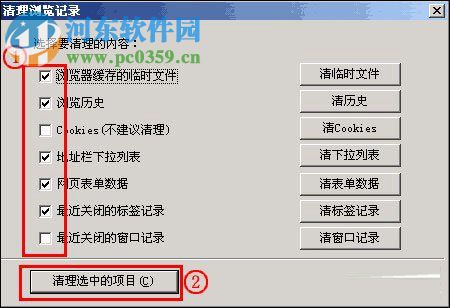
世界之窗(Theworld 3)
1、在“菜单栏”中选择“工具-----清除浏览记录”进入清除界面。
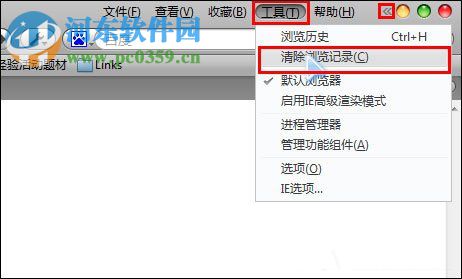
2、选择要清理的浏览记录,最后再点击“立即清理”按钮即可完成。
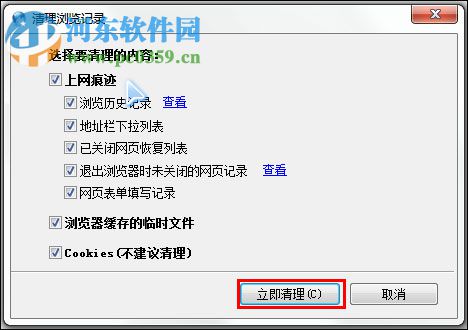
火狐浏览器(Firefox 4)的浏览操作方法
1、首先,我们在菜单栏中选择工具,然后再选择“清空最近历史记录”这一选项。
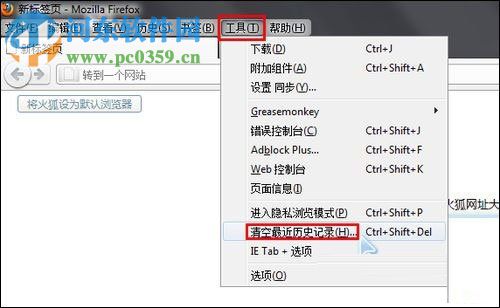
2、然后弹出清除最近历史记录界面,单击继续清除,即可完成,若您需要自定义勾选,则点击“详细信息”进入勾选界面。
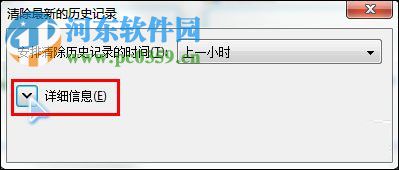
3、您可以根据自己的实际需要,先选择清除历史记录的时间,选择要删除的内容,最后点击“立即清除”即可。
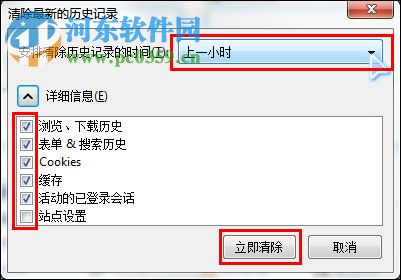
360极速浏览器(360 chrome)
1、在360极速浏览器中的右上方可以看到一个“扳手”图标,用户点击图标后,选择工具再选择“清除浏览数据”选项即可。
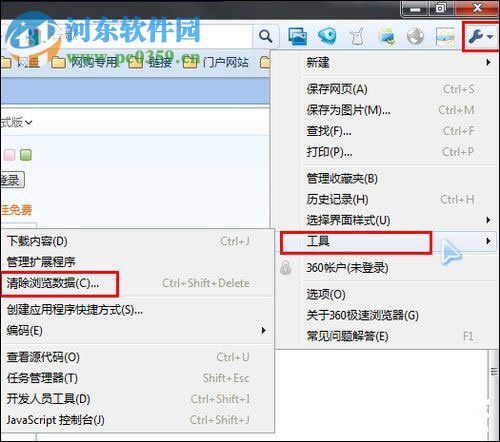
2、当然,它同样选择支持要清除的内容和时间,用户选择后再点击“清除浏览数据”即可完成所有的清理。
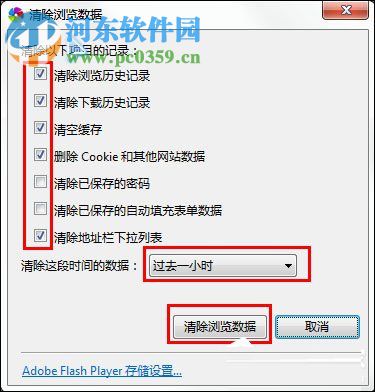
百度浏览器
1、百度浏览器也是我们十分常用的浏览器,用户可以右上角中选择“齿轮”图标,再选择清除浏览记录。
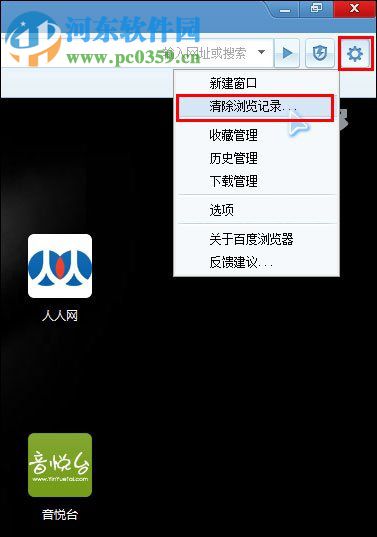
2、即可进入界面,支持清除最近一天、最近一周等多个时间段的信息,单击“清除”即可。
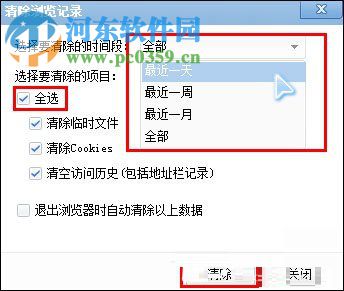
可以说,虽然每个浏览器的缓存清理的方法各不相同,但是都极为类似,想必用户看了这么多个浏览的清理方法,您也就大致了解各个浏览器的缓存操作方式,由于浏览器的种类分常多,这里我们就不一一介绍了。


